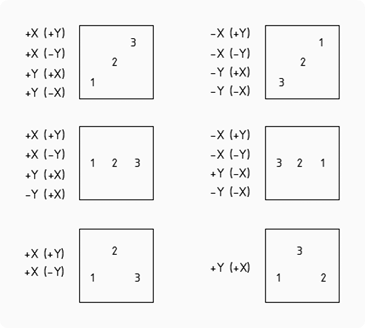Opisy
Zestaw poleceń do wstawiania tekstów, odnośników, kot wysokościowych, itd. oraz ich edycji.
Zmiana parametrów skali i jednostek nie spowoduje zmianę już wstawionych tekstów BiK.
Opisy tekstowe
Tekst pojedynczy
Tekst mały pojedynczy [BIK_TXC]
Tekst średni pojedynczy [BIK_TXS]
Tekst duży pojedynczy [BIK_TXG]
Polecenie do wstawiania tekstu pojedynczego BiK. Tekst zostaje wprowadzony na automatycznie zdefiniowanej warstwie: TXC – tekst mały, TXS – tekst średni, TXG – tekst duży. Wysokość tekstów dobrana jest odpowiednio do aktualnej skali i jednostek. Wysokość docelowa (na papierze) określana jest w Ustawieniach modułu BASE → Tekst
Aby wstawić tekst pojedynczy BiK należy:
- Wskazać punkt wstawienia tekstu
- Wprowadzić tekst
- Wybrać Enter aby przejść do nowej linii
Polecenie automatycznie równa wprowadzane teksty do lewej strony. - Wybrać 2xEnter aby zakończyć polecenie
lub - Wskazać kursorem nowe miejsce aby od razu przejść do wprowadzania kolejnego tekstu
Tekst wielowierszowy
Tekst mały wielowierszowy [BIK_MTXC]
Tekst średni wielowierszowy [BIK_MTXS]
Tekst duży wielowierszowy [BIK_MTXG]
Polecenie do wstawiania tekstu wielowierszowego BiK. Parametry tekstu ustalone są tak jak dla tekstów pojedynczych BiK.
Aby wstawić tekst wielowierszowy BiK należy:
- Określić w przybliżeniu obszar tekstu wielowierszowego, poprzez wskazanie jego przekątnej
- Wprowadzić tekst
- Wybrać Enter aby przejść do nowej linii
Polecenie automatycznie równa wprowadzane teksty do lewej strony. - Wybrać 2xEnter aby zakończyć polecenie
Odnośnik pojedynczy
Polecenie do wstawiania odnośników BiK. Zawierają one unikalne cechy, niedostępne w standardowych odnośnikach CAD. Opis może być górny i/lub dolny. Długość linii odnośnika zostanie dopasowana do najdłuższego tekstu.
W oknie dialogowym możliwy jest wybór grotu odnośnika z ew. możliwościa zmiany jego wielkości oraz stylu tekstu.
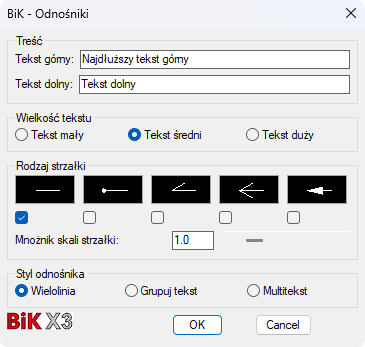
Styl odnośnika:
- Wielolinia - utworzona zostaje wielolinia odniesienia
- Grupuj tekst - tekst górny oraz tekst dolny wprowadzone zostają jako teksty pojedyncze
- Multitekst - tekst górny oraz tekst dolny wprowadzone zostają jako tekst wielowierszowy
Aby wstawić odnośnik pojedynczy należy:
- Wybrać parametry polecenia w oknie dialogowym
- Wskazać punkt zaczepienia grotu odnośnika
- Wybranie klawisza P spowoduje wyświetlenie okna dialogowego polecenia
- Wskazać punkt linii odniesienia z tekstem
- Zatwierdzić lub wprowadzić tekst górny
- Zatwierdzić lub wprowadzić tekst dolnm
Wywołanie polecenia ze skrótu klawiaturowego lub z historii poleceń spowoduje bezpośrednie (z pominięciem okna dialogowego) przejście do wstawiania odnośnika z ostatnimi ustawieniami.
Wprowadzenie pustych pól tekstów odnośnika spowoduje wstawienie pojedynczej linii z grotem.
Odnośnik dwustronny
Polecenie bliźniacze do odnośnika pojedynczego z dwoma dowolnymi grotami na końcach linii prostej.
W oknie dialogowym istnieje możliwość zdefiniowania niezależnie, dwóch grotów.
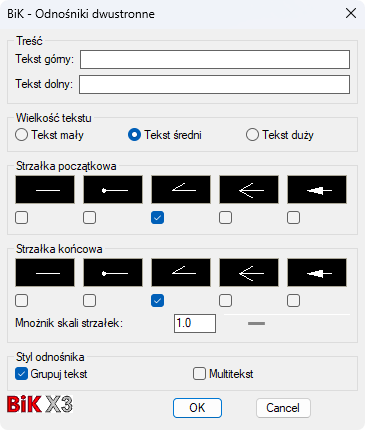
Aby wstawić odnośnik dwustronny należy:
- Wybrać parametry polecenia w oknie dialogowym
- Wskazać pierwszy punkt linii odnośnika
- Wybranie klawisza P spowoduje wyświetlenie okna dialogowego polecenia
- Wskazać drugi punkt linii odnośnika
- Zatwierdzić lub wprowadzić tekst górny
- Zatwierdzić lub wprowadzić tekst dolny
Wywołanie polecenia ze skrótu klawiaturowego lub z historii poleceń spowoduje bezpośrednie (z pominięciem okna dialogowego) przejście do wstawiania odnośnika z ostatnimi ustawieniami.
Symetryczny opis linii
Polecenie do opisu dowolnej linii lub polilinii tekstem średnim, który automatycznie przyjmie kąt elementu liniowego i zostanie zlokalizowany na jego środku.
Aby wstawić symetryczny opis elementu liniowego należy:
- Wskazać segment polilinii lub linię
- Wpisać tekst lub zatwierdzić ostatnią wartość tekstu w <>
- Zatwierdzić wartość Enter
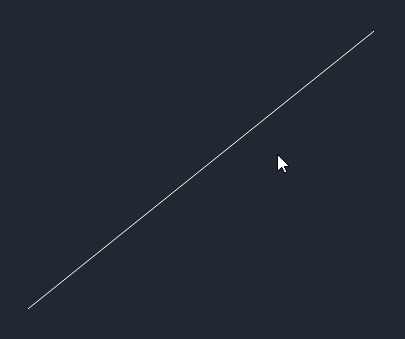
Dowolny opis linii
Polecenie do opisu dowolnej linii lub polilinii tekstem średnim, który automatycznie przyjmie kąt elementu liniowego i zostanie zlokalizowany we wskazanym miejscu na jego długości.
Aby wstawić dowolny opis elementu liniowego należy:
- Wskazać segment polilinii lub linię, określając precyzyjnie położenie tekstu na elemencie
- Wpisać tekst lub zatwierdzić ostatnią wartość tekstu w <>
- Zatwierdzić wartość Enter
Symbol przekroju
Polecenie do wstawiania oznaczeń przekroi lub widoków. Wielkość czcionki zależna jest od określonej wysokości tekstów dużych w Ustawieniach modułu BASE → Teksty. Usytuowanie opisu przekroju automatycznie wstawiane jest tak, aby zapewnić najlepszą jego czytelność, po zewnętrznej stronie linii przekrojowej.
Aby wstawić symbol przekroju należy:
- Wskazać punkt pierwszy linii przekrojowej
- Wskazać punkt końcowy linii przekrojowej
- Określić stronę w którą patrzymy względem linii przekrojowej
- Wprowadzić nazwę przekroju lub zatwierdzić ostatni wpis w <>
- Zatwierdzić wartość Enter
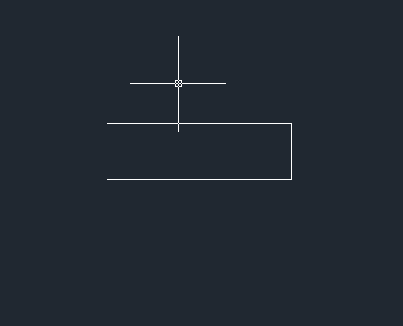
Symbol osi
Polecenie do automatycznego generowania symbolu opisu osi. Wstawiony symbol jest blokiem z atrybutem. Wielkość czcionki zależna jest od określonej wysokości tekstów dużych w Ustawieniach modułu BASE → Teksty.
Aby wstawić opis osi należy:
- Wskazać linię bliżej wybranego końca, na którym ma znaleźć się opis
- Podać numer osi
- Zatwierdzić Enter
Aby przyspieszyć wstawianie opisów osi na dużych obiektach, warto jest skopiować pojedynczy opis na wszystkich liniach, a następnie użyć polecenia/funkcji Numerator BiK.
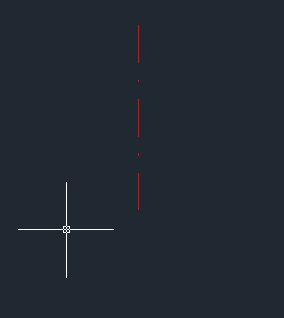
Koty wysokościowe
Polecenia do wstawiania kot wysokościowych. Po określeniu poziomu porównawczego, program sam uzupełnia wartość rzędnej we wstawianych kotach. Istnieje możliwość zaktualizowania wartości po zmianie poziomu odniesienia lub zmianie wysokości koty.
Symbol rzędnej - przekrój
Wstawienie symbolu rzędnej na przekroju. Opis rzędnej jest blokiem dynamicznym, dzięki czemu możliwa jest jego późniejsza modyfikacja.
W przypadku braku określonego w pamięci programu poziomu porównawczego, program najpierw poprosi o jego zdefiniowanie poprzez:
- wskazanie poziomu porównawczego
- podanie wartości w [m]
- określenie dokładności dla wstawianych opisów rzędnych
Aby wstawić symbol rzędnej w przekroju należy:
- Wskazać punkt wstawienia koty
- Zatwierdzić odczytaną wartość w <> lub wprowadzić żądaną wartość
- Zatwierdzić wartość Enter
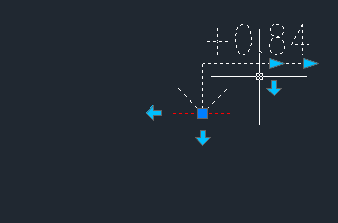
Symbol rzędnej - rzuty
Zestaw poleceń do opisu rzędnych na rzucie.
Symbol rzędnej - rzut
Symbol rzędnej – rzut odnośnik
Symbol rzędnej – rzut krawędź
Aby wstawić symbol rzędnej na rzucie należy:
- Wskazać punkt wstawienia koty
- Wprowadzić żądaną wartość (odczytana wartość w <>)
- Zatwierdzić wartość Enter
Poziom porównawczy
Polecenie do zmiany poziomu porównawczego wg którego odmierzane są wszystkie koty wysokościowe. W trakcie wstawiania opisów rzędnych może być aktywny tylko jeden poziom porównawczy.
Aby wstawić symbol poziomu porównawczego należy:
- Wskazać poziom porównawczy
- Podać jego wartość w [m]
- Określić dokładność dla wstawianych opisów rzędnych
Aktualizacja kot
Polecenie do automatycznej aktualizacji wartości opisów rzędnych na rysunku. Wartości kot wysokościowych zostaną zaktualizowane w przypadku ich przesunięcia lub zmiany poziomu porównawczego.
Aby zaktualizować koty wysokościowe należy:
- Wybrać obiekty do aktualizacji
UWAGA
Aktualizacji względem poziomu porównawczego podlegają również, w przypadku ich zaznaczenia, koty wysokościowe na rzutach.
- Wybrać opcję opisu – symbol „+” przy wartościach
Czy wstawić znak + [T/N] <N>: - Zatwierdzić wybrór Enter
Dokładność mierzenia wysokości
Polecenie do określenia z jaką dokładnością mają zostać wstawione wartości opisu rzędnych. Polecenie wpływa tylko na nowo wstawiane elementy i nie zmienia wartości już wstawionych.
Aby określić dokładność mierzenia kot wysokościowych należy:
- Podać wartość ilości cyfr po przecinku w opisach kotew (domyślna wartość wynosi 2)
- Zatwierdzić wybrór Enter
Opis elementów rysunkowych
Polecenie do szybkiego wstawiania opisu elementów rysunkowych, których pierwsza linia składa się z podkreślonego tekstu dużego, a druga linia wprowadzona jest w stylu tekstu średniego. Program pamięta wartość początkową górnej linii, np.: Przekrój, dzięki czemu wystarczy podawać zmieniające się wartości po przedrostku.
Aby wstawić opis elementu rysunkowego należy (przy pierwszym uruchomieniu):
- Podać przedrostek opisu górnego (np.: Przekrój)
- Podać wartość opisu po przedrostku (np.: A-A)
- Podać opis dolny (np.: skala 1:10)
informacja
Przy kolejnych u życiach tej funkcji program pominie pierwszy punkt. Aby zmienić wartość przedrostka należy użyć polecenia
Ustal przedrostek opisów.
Edycja opisów
Skopiuj tekst lub atrybut
Polecenie do szybkiego przenoszenia wartości tekstu lub atrybutu do nowych obiektów. Skopiować wartości można tylko do tego samego typu obiektu z jakiego pobrano dane: tekst pojed. → tekst pojed. lub atrybut → atrybut.
Aby skopiować wartość tekstu lub atrybutu należy:
- Wskazać wartość tekstu do skopiowania
Wskazano: ATTRIB o wartości: +1.097
Po wybraniu pojawi się w wierszu poleceń informacja o typie obiektu oraz kopiowanej wartości. - Wskazać obiekty tekstowe lub atrybuty (w zależności od pierwszego wskazania), których wartości zostaną nadpisane
- Zatwierdzić wybrór Space lub Enter
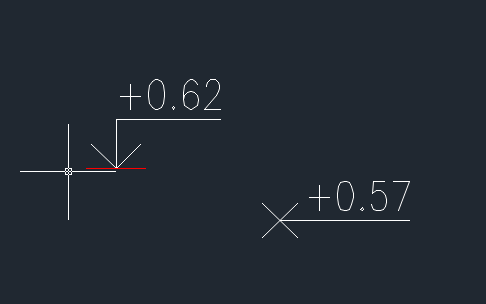
Znajdź i zmień wiele tekstów
Polecenie do wprowadzania nowej wartości do wielu tekstów. Z zaznaczonego obszaru każdy tekst może zostać nadpisany lub tylko teksty spełniające określone kryteria (filtr). Polecenie działa tylko na teksty pojedyncze.
Nowa wartość tekstu - wartość tekstu, która ma zostać nadpisana w elementach docelowych. Przycisk z prawej strony <<Odczyt zamyka chwilowo interfejs i umożliwia pobranie wartości tekstu z rysunku poprzez jego wskazanie
Wyszukiwany tekst do podmiany - wartość tego pola mozna wypełnic na 3 sposoby:
- puste pole - każdy tekst pojedynczy zaznaczony obszarem wybroru zostanie nadpisany nową wartością
- teskt - ze wskazanego obszaru wyboru zmiane ulegną tylko te teksty, które maja dokładnie taką składnię
- filtr tekstu - program zastosuje zmiany w tekstach spełniających narzucone kryterium filtru
Opis i przykłady zastosownia znaków filtracyjnych:
* - dowolny ciąg znaków (P* → PD-38; PDB-12; P5)
? - pojedynczy znak (M? → MA; M2)
# - dowolna cyfra (##BK → 24BK; 99BK)
@ - dowolny znak alfabetu (N@D → NAD; NOD)
. - dowolny znak niealfanumeryczny (.OK. → !OK!)
Powyższe maski można ze sobą łączyć w dowolnych kombinacjach.
Aby zmienić wiele tekstów należy:
- Wprowadzić nową wartość tekstu
- Określić wyszukiwany tekst do podmiany
- Zatwierdzić OK
- Za pomocą obszarów wskazać obiekty (Program odfiltruje obiekty inne niż teksty)
- Zatwierdzić wybór Space lub Enter
Znajdź i zmień wiele atrybutów
Polecenie do hurtowej zmiany atrybutów w wielu blokach, np.: do zmiany gatunku stali we wstawionych opisach kształtowników stalowych.
Etykieta atrybutów do zmiany - należy wskazać wybrany atrybut do zmiany, używając do tego przycisku Odczytaj <. Program odczyta i uzupełni pole automatycznie. Ważne jest aby wykonać wskazanie precyzyjne, ponieważ w bloku może znajdować się więcej atrybutów, a każdy z nich ma inną etykietę.
Łańcuch do podmiany - wartość tego pola działa na zasadzie filtru dla wskazanych bloków. Pole może:
- pozostać puste - nadpisane zostaną nowe wartości we wszystkich zaznaczonych atrybutach, posiadające określoną wyżej etykietę
- posiadać określoną wartość - nadpisane zostaną nowe wartości atrybutów tylko w tych atrybutach, których aktualna wartość równa sie wartości łańcucha do podmiany
Aby znaleźć i zmienić wiele atrybutów należy:
- Określić etykietę edytowanych atrybutów
Najwygodniejszą metoda jest wybranie przycisku Odczytaj < i wskazanie precyzyjnie na rysunku wybranego atrybutu w bloku. Pole zostanie uzupełnione automatycznie - Wprwadzić nową wartość edytowanych atrybutów
- Uzupełnić lub pozostawić puste pole Łańcuch do podmiany
- Zatwierdzić OK
- Za pomocą obszarów wskazać obiekty (program odfiltruje obiekty inne niż bloki)
- Zatwierdzić wybór Space lub Enter
Edytuj atrybuty lub wymiar
Polecenie do edycji atrybutów bloku lub wartości wymiaru. Współczesne systemy CAD posiadają możliwość edycji poprzez podwójne kliknięcie w blok, natomiast nie zadziała to na obiektach zgrupowanych (takie obiekty tworzy BiK). W przypadku kiedy użytkownik chce pracować na zgrupowanych obiektach, powyższe polecenie to umożliwia.
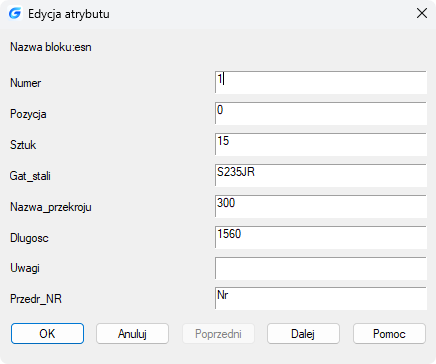
Po wskazaniu bloku pojawi się okno dialogowe, gdzie można wprowadzić zmiany. Jeśli ilość atrybutów uniemożliwia wyświetlenia ich wszystkich na jednej stronie, aktywny jest przycisk Następny/Dalej.
Edycja wartości wymiaru
Po wskazaniu wymiaru pojawi się okno dialogowe, w którym można:
- Wprowadzić dowolny tekst użytkownika
- Przywrócić aktualną wartość wymiaru
Informacja o aktualnym wymiarze w oknie nie odpowiada dokładnie wartości na wymiarze, która jest zaokrąglana wg Ustawienia modułu BASE → Wymiary. Wartość podawana w oknie dialogowym jest przedstawiana zgodnie z ustawieniami dokładności CAD Format → Jednostki.... - Podkreślić i/lub nadkreślić wartość wymiaru
Zmień pojedynczy atrybut
Polecenie do szybkiej zmiany pojedynczych atrybutów z wiersza poleceń CAD (bez uruchamiania okna dialogowego).
Aby zmienić pojedynczy atrybut należy:
- Wprowadzić nową wartość atrybutu lub zatwierdzić ostatni wpis w <>
- Wskazać precyzyjnie docelowy atrybut w bloku
Rozbij blok z atrybutami do tekstów
Polecenie do rozbijania bloków z atrybutami. W przeciwieństwie do polecenia CAD Rozbij, zachowuje on wartości wprowadzonych atrybutów.
Połącz wiele w jeden teskt
Polecenie do łączenia tekstów pojedynczych w jeden ciąg tekstowy. Pierwszy wskazany tekst nie ulega przesunięciu.
Aby połączyć teksty pojedyncze w jeden należy:
- Wskazać tekst bazowy
- Wskazać tekst do doklejenia
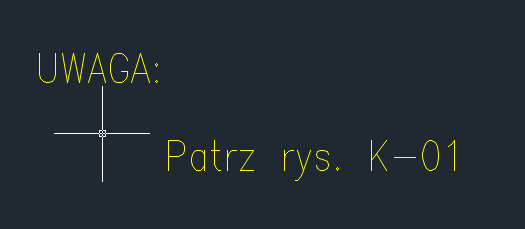
Zamień teksty pojedyczne w multitekst
Polecenie do zamiany wielu tekstów pojedynczych w jeden tekst wielowierszowy. Zamieniane teksty powinny znajdować się w przybliżonej kolejności względem siebie (program nie układa tekstów w kolejności wskazywania).
Aby zamienić teksty pojedyncze w multitekst należy:
- Wskazać tekst bazowy (który nie ulegnie przesunięciu)
- Wskazać obszarem pozostałe elementy
- Zatwierdzić wybór Space lub Enter
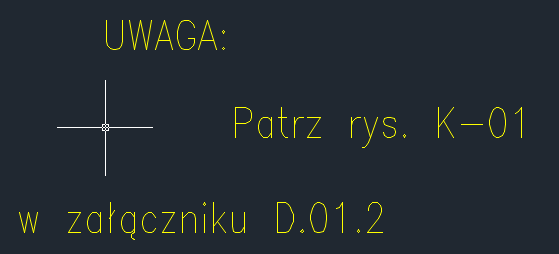
Pochyl tekst do obiektu
Polecenie służące do pochylenia tekstu pojedynczego względem wskazanego obiektu bazowego. Tekst zostaje obrócony względem własnego punktu wstawienia.
Aby pochylić tekst do obiektu należy:
- Wskazać obiekt do odczytu kąta
- Wskazać tekst do pochylenia
- W razie konieczności obrócić tekst o 180 stopni [M]
- Zatwierdzić Space lub Enter
Numerator BiK
Polecenie do automatycznego numerowania tekstów lub atrybutów w blokach. Numerowanie za pomocą liczb arabskich, rzymskich oraz liter. Wskazywanie elementów może być pojedyncze lub za pomocą obszaru (z określonymi kierunkami przyrostu numeracji).
Polecenie nie działa na blokach BiK opisujących kształtowniki i pręty zbrojeniowe.
Możliwość zdefiniowania:
Prefix/Sufix - stałe wartości przedrostków/przyrostków
Przyrost - do wyboru rosnący (+) lub malejący (-)
Skok - różnica pomiędzy (n+1) a (n) elementem ciągu
Zmienna - rodzja zmiennej podczas numerowania (1 2 3; I II III; a b c; A B C)
Typ elementu - wybór elementu edytowanego pomiędzy atrybutem (element bloku) lub tekstem pojedynczym (jednowierszowym). Po wybraniu atrybutu, należy za pomocą przycisku Atrybut>> odczytać jego etykietę z rysunku poprzez wskazanie właściwego atrybutu w bloku.
Nowa wartość - podczas numerowania nowa wartość może nadpisać lub zostać wstawiona przed/za istniejącą
Tryb wyboru elementów - odznaczona funkcja „Wskazywania obszarem” powoduje konieczność wskazywania pojedynczo, każdego, kolejnego elementu do numerowania. Zaznaczenie tej funkcji umożliwia wskazanie elementów do zmiany obszarem wyboru. Konieczne jest wówczas określenie „Kierunku uprzywilejowanego”. Główny kierunek uprzywilejowany definiuje sposób porządkowania numeracji w zależności od wzajemnego położenia edytowanych elementów. W przypadku wystąpienia tej samej współrzędnej (dla kierunku głównego), program bierze pod uwagę kierunek drugorzędny (określony w nawiasie).